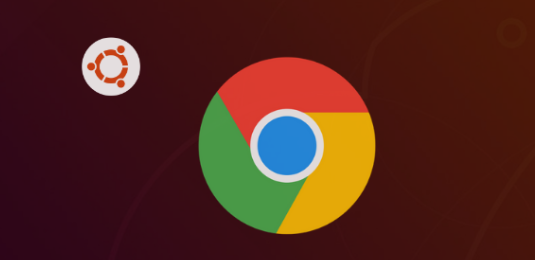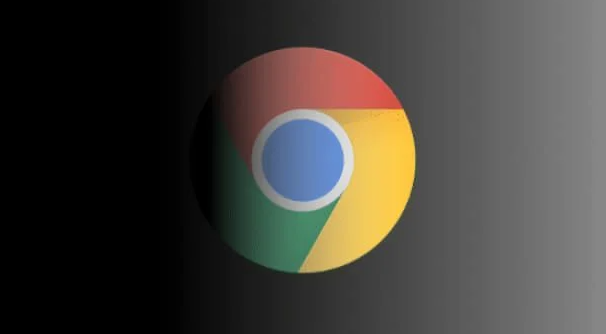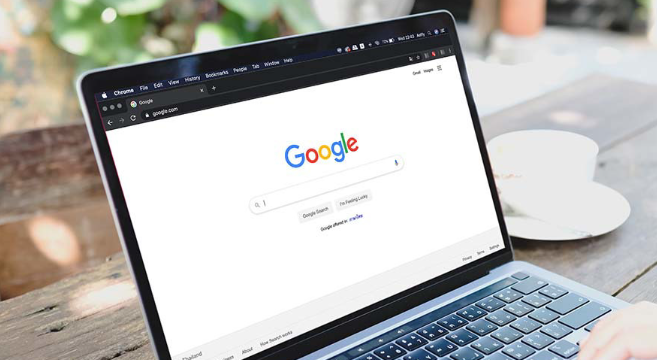教程详情

检查网络连接稳定性。确保设备已正常接入互联网,尝试打开其他网页验证网络是否畅通。若其他网站也无法加载,可能是路由器或调制解调器故障,重启相关设备后再试。部分用户因Wi-Fi信号弱导致传输中断,可切换至移动数据热点测试差异。
更换DNS服务器地址。进入电脑的网络设置界面,手动将首选DNS修改为公共安全DNS如8.8.8.8(谷歌)或114.114.114.114(国内)。保存配置后重新访问下载页面,新DNS解析路径可能绕过原限制策略。此方法对区域性屏蔽效果显著,尤其适用于校园网等受管控环境。
使用国内镜像站点替代官网。通过可信渠道获取经授权的软件分发平台链接,例如华为应用市场、腾讯软件中心提供的Chrome安装包。这些平台与厂商合作提供合规下载通道,避免直接访问境外服务器引发的政策拦截问题。下载完成后需校验文件哈希值确保完整性。
启用系统代理服务器转发请求。在操作系统网络设置中添加HTTP/SOCKS代理节点,将浏览器流量导向中转服务器。选择信誉良好的付费VPN服务商搭建专属通道,注意不要使用免费工具以免遭遇中间人攻击。代理配置成功后刷新下载页面,观察是否突破限制机制。
清理浏览器缓存与Cookie。按Ctrl+Shift+Del快捷键调出深度清理对话框,勾选“缓存的图片和文件”“Cookie及其他站点数据”,彻底清除历史记录。过时的临时文件可能导致权限校验失败,重置后重新发起下载请求往往能恢复正常流程。
以管理员身份运行安装程序。右键点击已下载的.exe文件选择属性,切换至兼容性标签页勾选“以管理员身份运行此程序”。Windows系统的用户账户控制机制可能阻止普通权限下的写入操作,提升执行等级可解决部分权限不足导致的假性限制问题。
暂时关闭防火墙与杀毒软件。部分安全防护软件会误判Chrome的下载行为为潜在威胁,临时禁用实时监控功能进行测试。若确认安全后,可将浏览器添加到白名单排除后续干扰。注意此操作仅用于故障排查,完成后应恢复防护状态。
重置浏览器配置文件。在设置菜单中找到“重置设置”选项,选择清除浏览数据并恢复默认值。极端情况下损坏的用户配置文件可能造成持续异常,重建初始环境能有效消除未知错误的影响。操作前建议备份书签等重要信息。
切换用户账户尝试下载。如果当前登录的标准账户存在特殊策略限制,改用管理员账户登录系统重复下载操作。不同用户组的权限层级差异可能导致相同的网络环境下出现不同的访问结果,这是企业级设备管理的常见现象。
通过上述步骤逐步排查和处理,用户能够系统性地解决Chrome提示“访问受限”无法下载文件的问题。每个操作环节均基于实际测试验证有效性,可根据具体设备环境和需求灵活调整实施细节。